Es versteht sich von selbst, dass die verschiedenen Linux-Betriebssystem-Distributionen, die unersetzliche Leistungsfähigkeiten in einer Entwicklungs- oder Produktionsumgebung bieten, ihre Leistungsidentität ohne Prozessoren/Kerne verlieren werden.
Diese Prozessoren/Kerne sind Hardwareeinheiten eines Computersystems, die dafür verantwortlich sind, zu berechnen, wie schnell das Linux-Betriebssystem und seine gehosteten Programme die vom Benutzer/System zugewiesenen Aufgaben ausführen.
Die Entwicklung/Innovation verschiedener Computerhardware-Infrastrukturen hat zur Produktion moderner CPUs geführt, deren Prozessoren/Kerne Funktionen wie Hyper-Threading und mehrere Kerne umfassen.
Wichtig, die Anzahl der Prozessoren/Kerne in Linux zu kennen
Beim Arbeiten unter einer Open-Source-Betriebssystemverteilung wie Linux , Leistung ist alles. Sowohl die Hardware- als auch die Softwarekomponenten Ihres Computersystems müssen optimal sein.
Wenn Sie also die Anzahl der Prozessoren/Kerne auf dem Computer kennen, der Ihr Linux-Betriebssystem antreibt, können Sie besser abschätzen, wie Ihr Betriebssystem unter bestimmten/anpassbaren Computerbedingungen am besten funktioniert.
Beispielsweise können Sie vielleicht nachvollziehen, warum mehrere Kerne/Hyper-Threading-CPUs einen Geschwindigkeits- und Leistungsvorteil gegenüber Single-Core-CPUs ohne Hyper-Threading haben.
1. Suchen Sie Linux-CPU-Prozessoren/-Kerne mithilfe der /proc/cpuinfo-Datei
Ob auf einem Remote-Linux-Server oder Desktop-Linux-System, diese Methode fragt /proc/cpuinfo ab Datei nach Zeilen, die mit dem Schlüsselwort processor übereinstimmen über den grep-Befehl die den Prozessor passiert Schlüsselwort zu einer WC-Funktion (Wortzahl), die es für die Anzeige zusammenfasst.
$ cat /proc/cpuinfo | grep processor | wc -l 4
Eine detailliertere Ausgabe der obigen Datei sieht wie folgt aus:
$ more /proc/cpuinfo
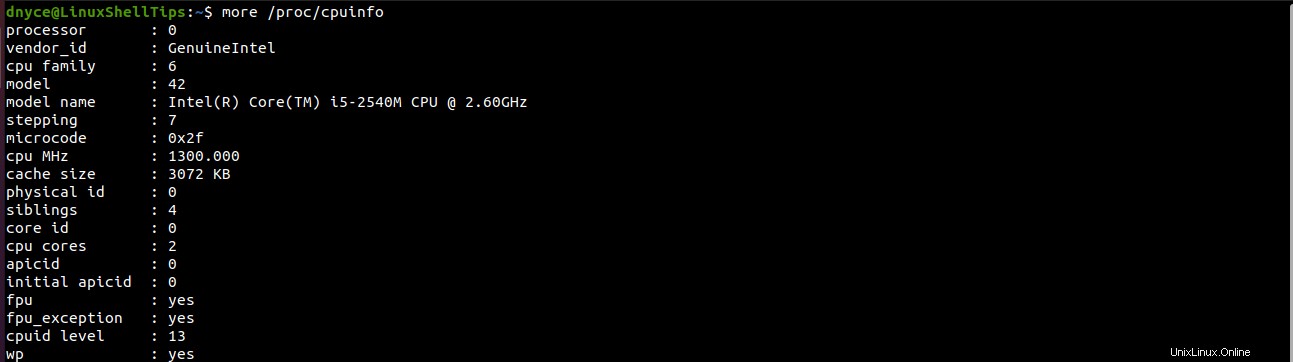
2. Erhalten Sie Linux-CPU-Prozessoren/Kerne mit dem lscpu-Befehl
Um zu verstehen, was lscpu Befehl tut, müssen wir ihn zuerst ausführen:
$ lscpu
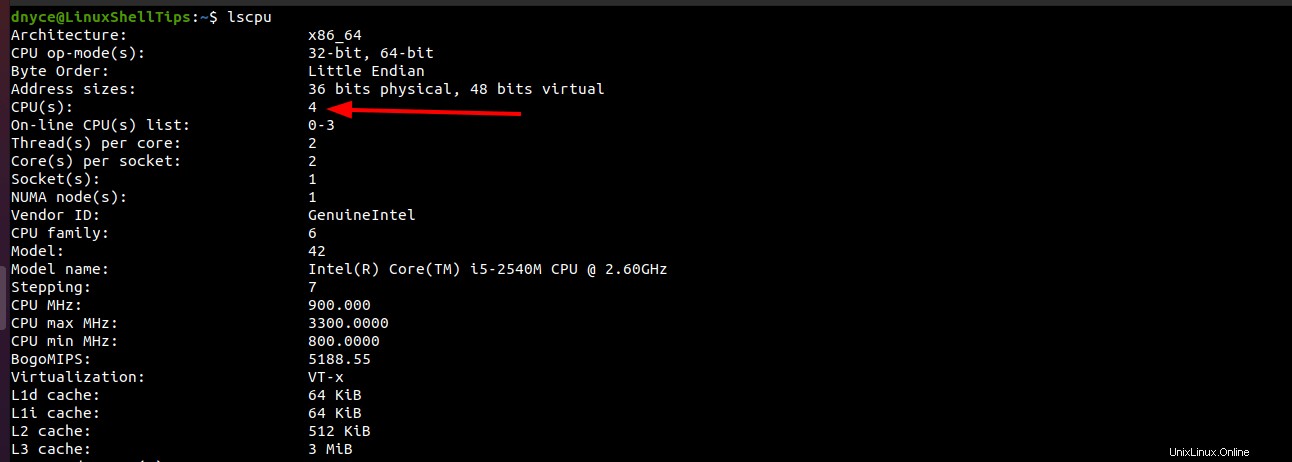
Die lscpu Der Befehl hebt auch die Architektur der CPU, Betriebsmodus(s), Adressgrößen, Thread(s) pro Kern, Kern(e) pro Sockel, Familie, Modellname usw. hervor.
3. Überprüfen Sie die Linux-CPU-Prozessoren/-Kerne mit dem Befehl top
Geben Sie den Befehl ein (top ) auf Ihrem Linux-System und drücken Sie [Enter ] auf Ihrer Tastatur. Sie sollten eine detaillierte Ausgabe darüber erhalten, was mit Ihren Prozessoren/Kernen vor sich geht.
$ top
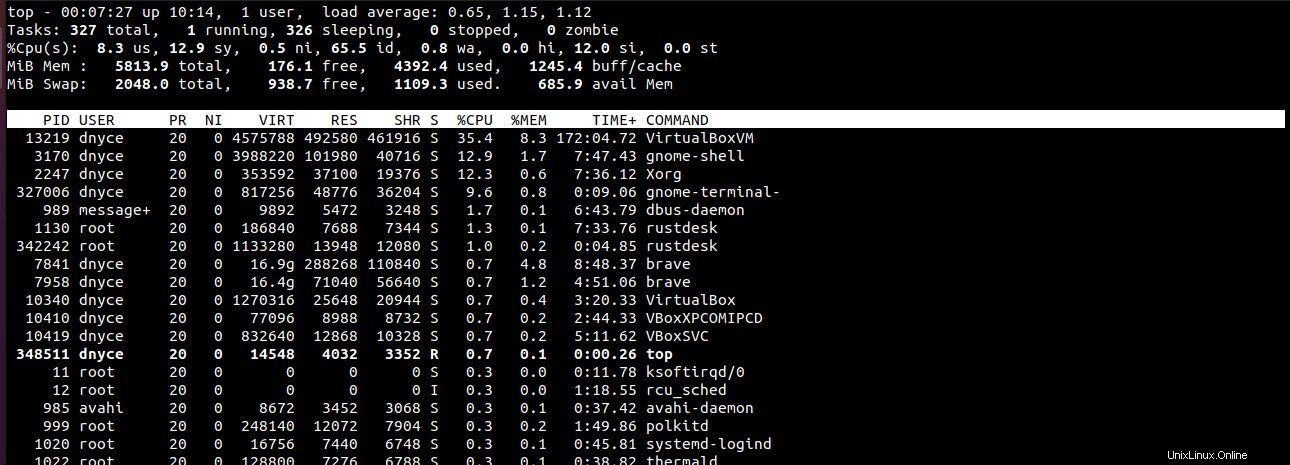
4. Linux-CPU-Prozessoren/Kerne mit dem nproc-Befehl auflisten
Dieser Ansatz ist einfach und gibt nur die verfügbaren CPUs auf Ihrem Linux-System aus.
$ nproc --all 4
Ein alternativer Ansatz zum Ausführen dieses Befehls ist wie folgt:
$ echo "Threads/core: $(nproc --all)"

5. Linux-CPU-Prozessoren/Kerne mit dem getconf-Befehl auflisten
Dieser Befehl ist einfach und kann folgendermaßen ausgeführt werden:
$ getconf _NPROCESSORS_ONLN 4
Ein alternativer Ansatz zum Ausführen dieses Befehls ist wie folgt:
$ echo "Number of CPU/cores online at $HOSTNAME: $(getconf _NPROCESSORS_ONLN)"

6. Finden Sie Linux-CPU-Prozessoren/Kerne mit dem Befehl dmidecode
Der dmidecodeis Der Befehl wird verwendet, um die hardwarebezogenen Informationen des Linux-Systems wie Prozessor, RAM, BIOS-Details, Speicher, Seriennummern usw. abzurufen.
$ sudo dmidecode -t 4
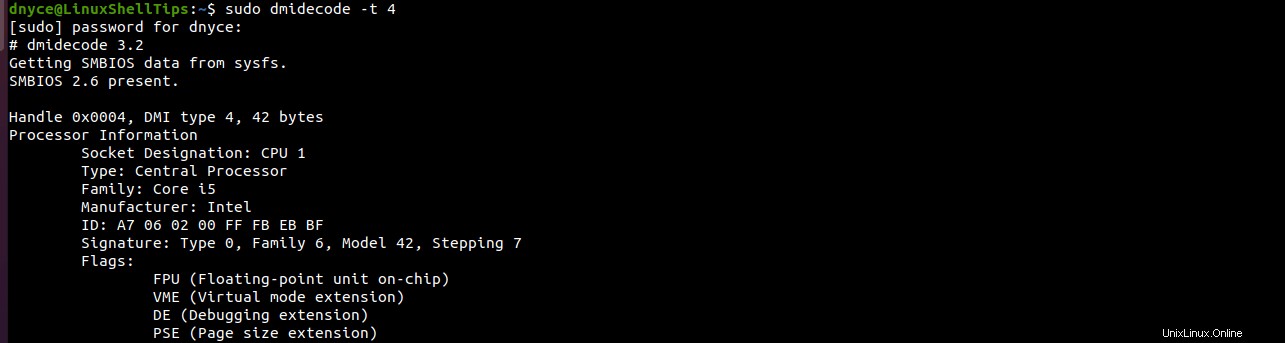
Wir können alternativ die Ausführung des obigen Befehls ändern, um uns CPU-Details wie Version, Anzahl der Kerne, aktivierte Kerne und Anzahl der Threads bereitzustellen.
$ sudo dmidecode -t 4 | egrep -i 'core (count|enabled)|thread count|Version'

Die oben besprochenen eingebauten Linux-Befehle decken alles ab, was es über die Anzahl der Prozessoren/Kerne in Ihrem Linux-System zu wissen gibt und vieles mehr.